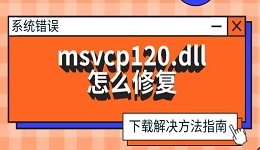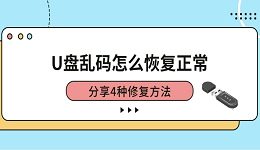电脑正在更新系统,进度条慢悠悠走着,你想着“这次更新完系统肯定更稳了”,结果突然——啪的一下,电脑黑屏关机。再开机的时候不是卡在“正在准备自动修复”,就是提示“Windows未能完成更新”。那么该如何解决这个问题,今天就带你分析并修复,帮你把电脑安全救回来。

一、原因分析
1、更新文件未完全写入:Windows更新时会在后台下载并替换系统文件,如果此时强制关机,文件可能只写了一半,就容易造成系统启动异常或文件损坏。
2、系统缓存和引导信息混乱:系统更新会同时更新启动项与驱动签名,突然断电会让系统引导区残留旧信息,导致开机时提示“无法完成更新”或直接进入修复模式。
3、正在安装关键安全补丁:部分安全更新(比如内核级更新或驱动补丁)必须在完整的开关机周期中执行,一旦被中断,就可能造成蓝屏或循环重启。
4、自动更新服务异常:有时系统在中断后仍会尝试继续更新,造成“卡在更新中”的假象,需要手动修复系统更新服务。
二、解决方案
1、安全模式下修复系统启动
如果电脑已经进不了系统,可以尝试进入安全模式修复系统启动,操作如下:
① 启动电脑,连续三次在开机界面强制关机,系统会进入“自动修复”界面。
② 选择“高级选项 → 疑难解答 → 启动修复”。
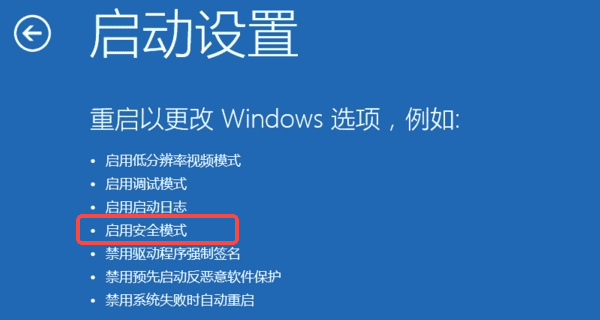
③ 如果仍无效,可选择“启用安全模式”,进入后删除最近的更新补丁。
④ 打开“控制面板”→“程序和功能”→“查看已安装的更新”;
⑤ 找到最近安装日期的更新,右键卸载。
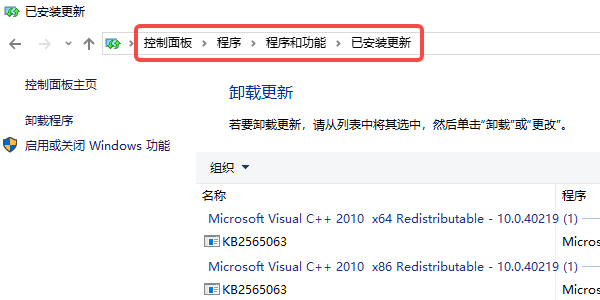
2、使用百贝系统更新工具恢复系统更新状态
如果你的系统只是卡在“更新失败”或“更新未完成”的界面,可以借助“百贝系统更新工具”这款管理Windows更新的专业工具来快速恢复:

 好评率97%
好评率97%  下载次数:4661895
下载次数:4661895
① 打开百贝系统更新工具,点击“禁用更新”。
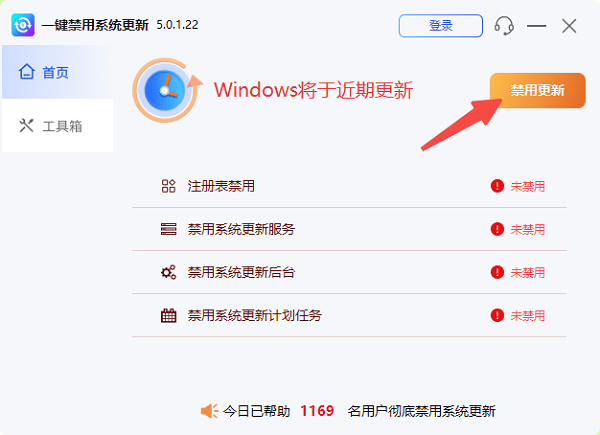
② 根据提示重启一下电脑,清除残留的更新进程。
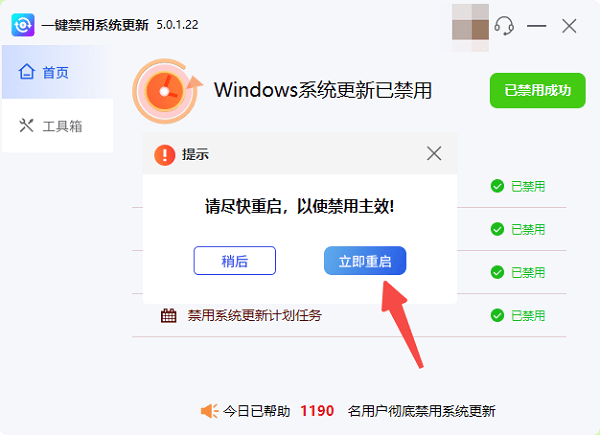
③ 再次打开工具,点击“开启更新”→“重启电脑”。
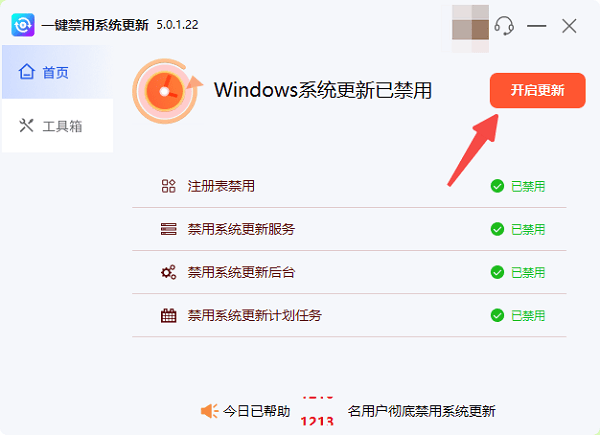
④ 系统会重新建立更新索引,让更新服务恢复正常。
3、清理更新缓存并重新启动更新
如果系统能正常进入桌面但一直提示更新错误,可以尝试清理缓存:
① 在任务管理器中停止 Windows Update 服务。
② 打开 C:\Windows\SoftwareDistribution 文件夹并清空内容。
③ 重新启动更新服务并点击“检查更新”。
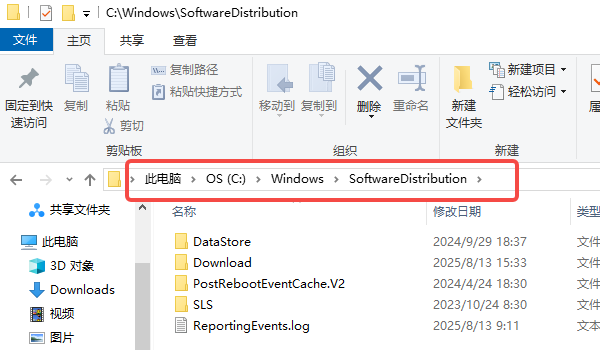
Windows更新虽然重要,但也确实容易出幺蛾子。建议以后遇到更新卡死或报错时,不要随便强制关机,可以先观察进度条是否真的停止。如果实在卡住,也可以像我一样,用“百贝系统更新工具”一键禁用更新再重启,之后再重新开启,通常就能顺利恢复啦!